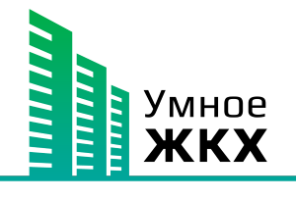Перейти в полный список переданных Вам заявок можно кликнув внизу экрана на иконку Заявки.
Справа от названия раздела находится иконка настройки фильтра отображения заявок. Настраивать фильтр можно по одному или нескольким представленным параметрам: аварийность, просроченные, тип заявки, адрес, дата создания. Поиск заявок производится по Описание внутри заявки. Поиск и фильтр работают как для Активных так и для Завершённых заявок.
Работа фильтра Работа поиска
Пролистывая вверх/вниз вы можете кратко ознакомится со всеми переданными Вам заявками. Если в процессе работы с приложение вам пришло уведомление о новой заявке, Вы можете потянуть экран вниз для обновления. Выполнить обновление можно в любом разделе приложения, кроме раздела Профиль, приложение обновит информацию по всем разделам.
Выбрав нужную заявку кликните на ней для начала работы с ней.
----- Работа с заявками -----
----- Возврат заявки диспетчеру из-за неверного назначения -----
Ознакомившись с содержанием заявки Вы поняли, что диспетчер ошибся и это заявка вне зоны Вашей ответственности. Пролистываем заявку вниз до кнопки Вернуть заявку диспетчеру, нажимаем, подтверждаем возврат. Заявка возвращена.
----- Принятие заявки -----
Для Вас поступила новая заявка. Начальный статус Ожидает подтверждения исполнителя.
Кликнув на заявку Вы провалились в неё. Для принятия заявки (заявка действительно в Вашей зоне ответственности) прокрутите заявку вниз до кнопки Другие действия и нажмите её. В появившемся меню выберите нужный пункт:
• Пометить заявку принятой - поставить заявку в очередь на выполнение.
• Начать выполнение - непосредственно приступить к выполнению заявки.
• Установить статус "Ожидает ответа" - ожидание дополнительной информации по заявке после вашего вопроса или звонка диспетчеру или собственнику, или ожидание каких-либо других событий(например, завершение работ внешнего подрядчика).
• Отмена - Отмена текущего действия.
----- Пометить заявку принятой -----
Выбрав указанный пункт заявка меняет статус на "принято исполнителем". Напоминаем, что данный статус ставит заявку в очередь на выполнение и заявка не будет отображаться, как выполняемая на Главной странице.
----- Начать выполнение -----
Итак, подошла очередь на выполнение нашей заявки. Внутри заявки пролистываем вниз и кликаем на пункт "Начать выполнение". Теперь данная заявка будет отображаться на Главной странице.
Важно помнить, что у заявки в очереди (по кнопке "Пометить заявку принятой") и выполняемой заявки (по кнопке "Начать выполнение") одинаковые статусы "Принято исполнителем", но, как сказано выше, только выполняемые заявки отображаются на главной странице.
Во вкладке Информация указана полная информация по заявке, во вкладке Собственник информация о заявителе по заявке. Так же в случае необходимости связаться с диспетчером или собственником можно воспользоваться чатом(иконка справа вверху). При клике на иконку основной экран будет затемнён и внизу появится выбор с кем начать чат: диспетчером или собственником.
Во вкладке Информация, кроме информации по самой заявке Вы можете:
• Выставить счёт на оплату - Собственник получит уведомление о необходимости произвести оплату.
• В строке Результат работы через кнопку "Редактировать" вы можете добавить фото/видео или другие файлы для отчёта о выполнении.
Важно !! Файлы добавленные в заявку прогружаются в фоновом режиме, чтобы не ограничивать работу в приложении. Если вы добавили большой по размеру файл, например, видео в высоком качестве, то не выходите из приложения несколько минут. Свернуть приложение можно, но выходить нельзя.
• В строке История изменений через кнопку "Подробнее/Кратко" можно просмотреть кто, когда и какие именно изменения вносил в заявку.
• Кнопка "Вернуть заявку диспетчеру", если заявка была ошибочно назначена на Вас или для отчёта о выполненной работе. Чтобы избежать случайного возврата заявок после нажатия потребуется подтвердить передачу заявки диспетчеру.
• Кнопка "Установить статус "Ожидает ответа" для случаев, когда Вы ожидаете дополнительную информацию для продолжения работ по заявке.
----- Завершение работы с заявкой -----
После выполнения работ, если вам предоставили доступ закрывать заявки или тип/подтип заявки предполагает закрытие без проверки диспетчером, в заявке вместе кнопки "Вернуть заявку диспетчеру" будет кнопка "Завершить". При нажатии появится запрос на подтверждение, как при возврате диспетчеру, но с одной разницей, при подтверждении заявка вернётся диспетчеру уже в статусе "Выполнено".